
Tartalomjegyzék:
- Szerző John Day [email protected].
- Public 2024-01-30 09:42.
- Utoljára módosítva 2025-06-01 06:09.
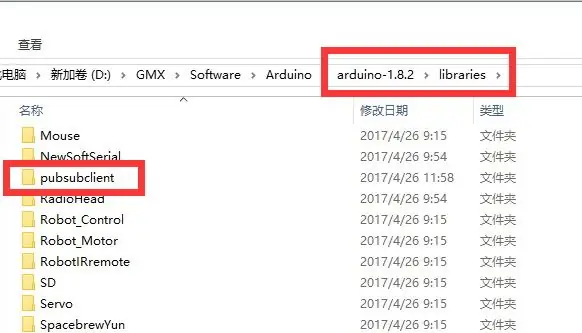

Ez a lecke bemutatja az alapvető MQTT protokollhasználatot a NodeMCU fórumon. Itt az MQTTBox -ot használjuk MQTT -ügyfélként, és a NodeMCU -t használjuk a következő műveletek elvégzésére:
Két másodpercenként tegye közzé a „hello world” témát az „outTopic” témában. Iratkozzon fel az „inTopic” témára, és nyomtassa ki a kapott üzeneteket. Feltételezi, hogy a fogadott hasznos terhelések karakterláncok, nem bináris fájlok. Ha az előfizetett üzenet „1”, világítsa meg onboards LED. Kapcsolja ki a fedélzeti LED -et, ha az előfizetési üzenet „0”.
Előkészítés: Osoyoo NodeMCU x1
USB kábel x1
PC x1
Arduino IDE (1.6.4+ verzió)
Csatlakoztassa a NodeMCU -t a számítógéphez USB -kábelen keresztül.
1. lépés: Könyvtár telepítése
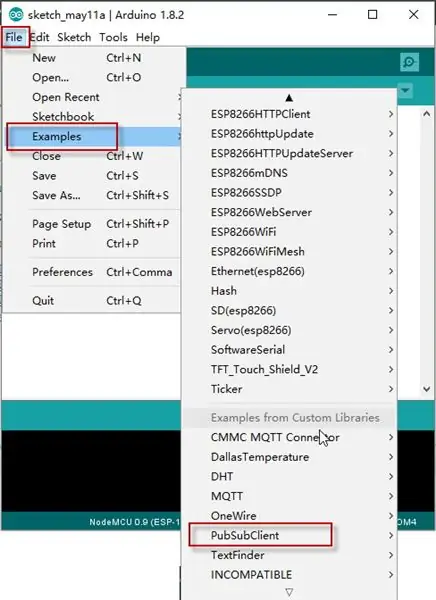
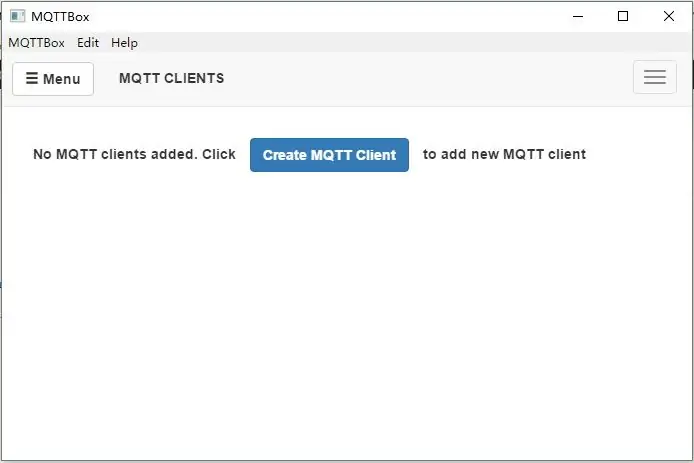
Telepítse a PubSubClientlibrary programot
Telepítenünk kell az MQTT végpontkönyvtárat (PubSubClient) az MQTT brókerrel való kommunikációhoz, kérjük, töltse le a könyvtárat a következő linkről:
Csomagolja ki a fenti fájlt, helyezze át a kicsomagolt mappát az Arduino IDE könyvtármappába.
Nyissa meg az Arduino IED -t, a „pubsubclient” a „Példák” oszlopban található.
Az MQTT ügyfél telepítése:
az MQTTBox -ot fogjuk használni MQTT kliensként. kérjük, töltse le innen:
2. lépés: Kód
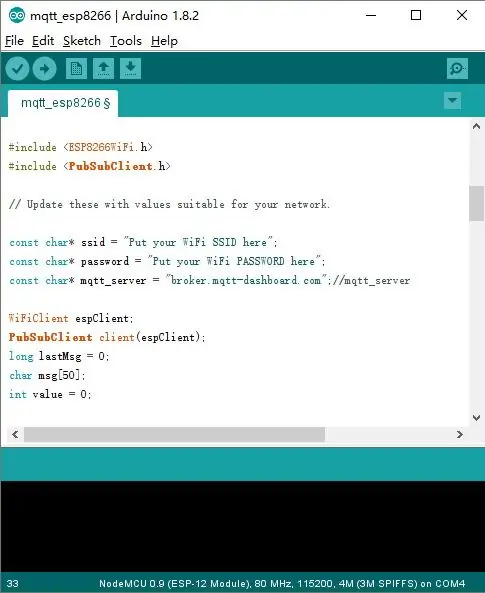
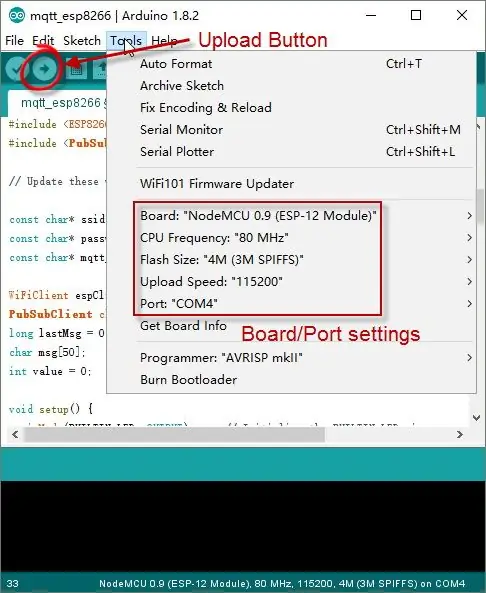
nyissa meg az Arduino IDE-> Fájl-> Példa-> pubsubclient-> mqtt esp8266 parancsot, és kap egy mintakódot.
Szerkessze a kódot, hogy illeszkedjen a saját WiFi és MQTT beállításaihoz a következő műveletek szerint: 1) Hotspot konfiguráció: Keresse meg az alábbi kód sort, írja be a saját SSID -jét és jelszavát.
const char* ssid = “saját_hotspot_ssid”; const char* jelszó = “your_hotspot_password”;
2) MQTT szerver cím beállítása, itt az ingyenes "broker.mqtt-dashboard.com" MQTT brókert használjuk. Saját MQTT -közvetítő URL -címét vagy IP -címét használhatja az mqtt_server érték feletti beállításhoz. Használhat néhány híres ingyenes MQTT szervert is a projekt tesztelésére, például „broker.mqtt-dashboard.com”, „iot.eclipse.org” stb.
const char* mqtt_server = “broker.mqtt-dashboard.com”;
3) MQTT ügyfél beállítások
változás
if (kliens.csatlakozás (ügyfél -azonosító.c_str ()))
Nak nek
if (client.connect (clientId, userName, passWord)) // ide tedd a clientId/userName/passWord
Ha nem, akkor hagyja őket alapértelmezettként. Ezt követően válassza ki a megfelelő tábla típusát és port típusát az alábbiak szerint, majd töltse fel a vázlatot a NodeMCU -ba.
- Tábla: "NodeMCU 0.9 (ESP-12 modul)"
- CPU frekvencia: "80MHz" Vaku méret: "4M (3M SPIFFS)"
- Feltöltési sebesség: "115200"
- Port: Válassza ki saját soros portját a NodeMCU számára
3. lépés: Az MQTT ügyfél konfigurálása (MQTTBOX)
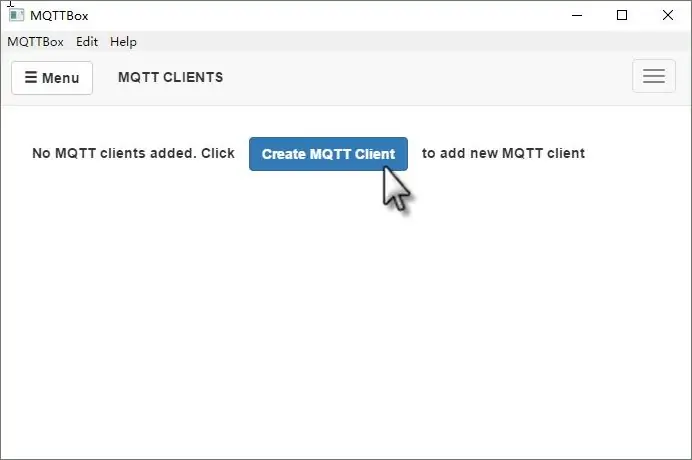
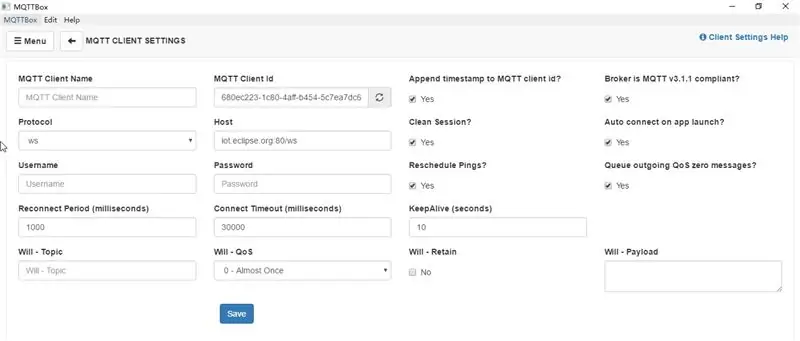
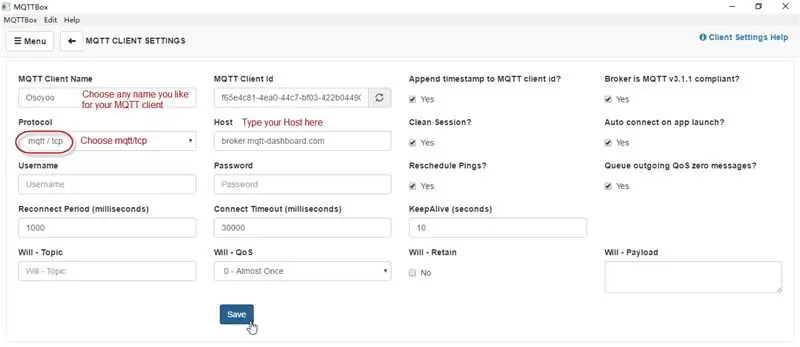
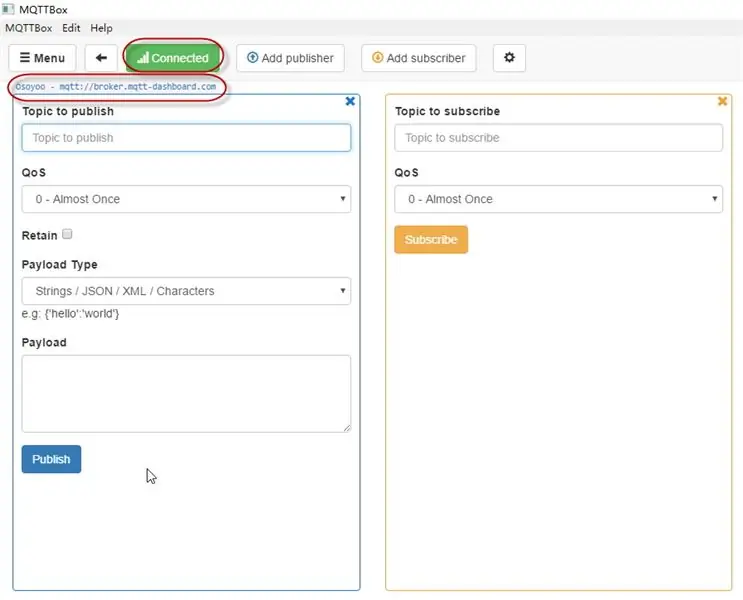
Ebben a lépésben megmutatjuk, hogyan hozhat létre MQTT klienst az MQTTBoxon.
Nyissa meg az MQTTBox -ot, és kattintson a kék gombra egy új MQTT -ügyfél hozzáadásához.
Állítsa be az MQTT ÜGYFÉL BEÁLLÍTÁSOKAT az alábbiak szerint:
- MQTT ügyfél neve - Válasszon tetszőleges nevet
- Protokoll - Válassza az „mqtt/tcp” lehetőséget
- Gazdagép - Írja be az „mqtt_server” -et ebbe az oszlopba, és győződjön meg arról, hogy megegyezik a vázlatával. (Itt a „broker.mqtt-dashboard.com” kifejezést használjuk)
- A többi beállítást tartsa alapértelmezettként
- Kattintson a módosítások mentéséhez.
Ezután automatikusan belép az új oldalra. Ha a fenti beállítások helyesek, a „Nincs csatlakoztatva” beállítás „Csatlakoztatva” -ra változik, az MQTT ügyfél és a gazdagép neve megjelenik az oldal tetején.
Téma beállítása: Győződjön meg arról, hogy az MQTT kliens közzétételi témája megegyezik az Arduino vázlat -előfizetési témájával (inTopic itt). Győződjön meg arról, hogy az MQTT kliens előfizetési témája megegyezik az Arduino vázlat közzétételi témájával (outTopic here).
4. lépés: A program futásának eredménye
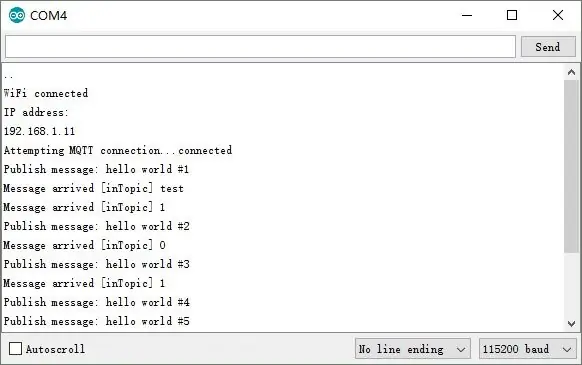
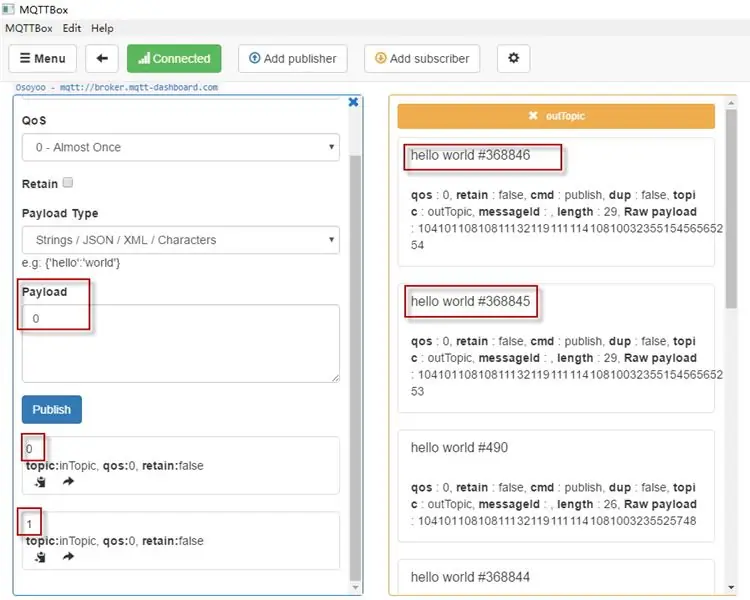


Ha a feltöltés befejeződött, ha a wifi hotspot név és jelszó beállítása rendben van, és az MQTT bróker csatlakoztatva van, nyissa meg a Soros monitort, és megjelenik a „hello world” közzétételi üzenet a soros monitoron.
Ezután nyissa meg az MQTT klienst, és tegye közzé az „1” hasznos terhet a témához, ez a NodeMCU ezeket az üzeneteket az „inTopic” feliratkozásával fogadja, és a LED kigyullad.
Ha közzéteszi a „0” hasznos terhet ebben a témában, a NodeMCU LED kialszik.
Ajánlott:
Hogyan készítsünk saját operációs rendszert! (Batch és példa belül): 5 lépés

Hogyan készítsünk saját operációs rendszert! (tétel és példa belül): Készítse el most
MTP Arduino programozási példa: 5 lépés

MTP Arduino programozási példa: Ebben az utasításban bemutatjuk, hogyan kell használni az SLG46824/6 Arduino programozási vázlatot egy Dialog SLG46824/6 GreenPAK ™ többszörös programozható (MTP) eszköz programozásához. A legtöbb GreenPAK eszköz egyszeri programozható (OTP), ami azt jelenti, hogy ha nem V
Modern és új és egyszerűbb példa a szekrényre az Arduino Matrix billentyűzettel 4x4: 3 lépés

Modern és új és egyszerűbb példa az Arduino Matrix 4x4 billentyűzettel rendelkező szekrényre: Egy másik példa a 4x4 -es LCD billentyűzet mátrix I2C áramkörrel történő használatára
APP INVENTOR 2 - Tisztítsa meg az első tippeket (+4 példa): 6 lépés

APP INVENTOR 2 - Tiszta elülső tippek (+4 példa): Megnézzük, hogyan tehetjük esztétikusnak az AI2 -n futó alkalmazását :) Ezúttal nincs kód, csak tippek a sima alkalmazáshoz, mint a fenti 4 példa
IoT Guru Cloud - Egyszerű diagram Példa: 4 lépés

IoT Guru Cloud - Egyszerű diagram Példa: Az IoT Guru Cloud számos háttérszolgáltatást nyújt a REST API -n keresztül, és könnyedén integrálhatja ezeket a REST hívásokat a weboldalára. A Highcharts segítségével egyszerűen AJAX hívással megjelenítheti a mérési diagramokat
